第一步:进入易站通客户端后台
1)登录易站通后台:
点击商盟客服进入商盟客服页面,如下图所示:

2)下载商盟通客户端:
点击客户端下载,下载安装商盟通客户端。

3)安装商盟通客户端:
使用获取的账号,登录商盟通客户端

第二步:添加下属账号(公司内部通讯用,可按公司组织架构添加)
1)分配部门账号:
点击商盟通企业通讯,在所属公司组上右键添加部门,添加一个部门组,可以添加多个部门,比如,添加全国客服部门,大客服部门,如图所示:


2)在对应部门里面添加人员账号
比如:企业全国客服部门有客服人员3名,那么就需要添加3个客服人员账号,这3个账号分别是:客服1,客服2,客服3,设置客服的账号信息,那么这些分配的客服账号都可以去登录商盟通的账号,成为在线客服,如图所示:



第三步:设置客服人员。
添加了公司人员后,需要设置为对应网站的客服人员,操作步骤如下:
1)点击在线客服:
进入在线客服后台(需要管理员账号才可以设置)


2)点击站点设置-设置站点

在线客服可以设置多个站点群的客服,默认第一站点群为易站通合作站点的客服,此外如果还有其他站点(比如企业的官方网站等)需要设置商盟通的在线客服,可以点击添加,添加站点。
点击设置站点后,可以对人员进行设置,默认管理员账号为客服,点击设置客服可以把需要人员设置为客服。

3)取消客服
点击所有客服-取消客服,可以取消客服人员,点击修改客服名称,可以修改相应客服名称。

第四步:设置客服样式
点击站点设置-设置站点后,右侧可以设置客服显示的样式。

1)欢迎界面设置:设置欢迎窗口的显示位置,问候语等。

2)风格设置:
设置客服客户端的风格,并且可以进行用户自定义设置,如下图:

3)聊天窗口设置:
可以设置聊天窗口显示的软件名,聊天窗口右侧地址及默认显示内容。

4)窗口广告:可以设置窗口的广告名称和地址。

第五步:部署客服代码
点击获取代码-选择站点,复制代码到站点去添加即可。

最后设置效果如下图: